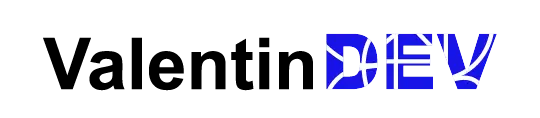Les mises à jour WordPress sont cruciales pour assurer la sécurité et la performance de votre site. Cependant, mal gérées, elles peuvent causer des bugs ou des problèmes de compatibilité. En tant que PME ou entrepreneur, il est important de maîtriser cette gestion pour éviter toute interruption ou dysfonctionnement. Dans cet article, nous vous expliquons comment mettre à jour WordPress en toute sécurité, sans risques ni tracas techniques. Suivez nos conseils pratiques pour optimiser votre site tout en assurant une mise à jour sans problème !
1. Pourquoi les mises à jour WordPress sont-elles cruciales ?
La sécurité de votre site dépend des mises à jour
Chaque mise à jour WordPress est l’occasion d’ajouter de nouvelles fonctionnalités, de corriger des bugs existants et surtout, d’appliquer des patches de sécurité essentiels. En ne réalisant pas ces mises à jour, vous exposez votre site à des vulnérabilités qui peuvent être exploitées par des hackers, mettant ainsi en danger vos données et celles de vos utilisateurs. De plus, ces mises à jour sont nécessaires pour garantir la compatibilité avec les dernières versions des plugins et des thèmes, assurant ainsi un fonctionnement fluide et sans erreurs.
Conseil : En plus d’améliorer la sécurité, des mises à jour régulières permettent d’optimiser la performance de votre site. Elles corrigent non seulement des failles de sécurité mais peuvent également accélérer le temps de chargement, améliorer l’expérience utilisateur et maintenir votre site à jour avec les standards techniques les plus récents. Vous évitez ainsi des interruptions de service et assurez un bon fonctionnement à long terme.
2. Les risques des mises à jour non gérées
Les erreurs fréquentes lors des mises à jour
Lors de la mise à jour de WordPress, il est courant que certains plugins ou thèmes ne soient pas complètement compatibles avec la nouvelle version du système. Cela peut entraîner des erreurs d’affichage, des dysfonctionnements de certaines fonctionnalités, voire même des pannes de votre site. Par exemple, un plugin mal mis à jour peut rendre une fonctionnalité essentielle de votre site inaccessible ou provoquer des conflits avec d’autres plugins, perturbant ainsi l’expérience utilisateur. Dans certains cas plus graves, une incompatibilité peut carrément rendre le site inutilisable, ce qui peut avoir un impact direct sur votre entreprise, en particulier si vous gérez une boutique en ligne ou un site à fort trafic.
Pour éviter ces problèmes, une gestion proactive des mises à jour devient cruciale. Cela implique de ne pas se précipiter sur les mises à jour dès leur sortie, mais de prendre le temps de vérifier leur impact potentiel sur l’ensemble de votre site et de ses composants.
Conseil : Avant de mettre à jour, il est essentiel de vérifier la compatibilité des extensions et des thèmes que vous utilisez avec la nouvelle version de WordPress. Consulter les notes de version des plugins et des thèmes permet de savoir s’ils ont été ajustés pour fonctionner avec la dernière mise à jour. De plus, il peut être judicieux de tester ces mises à jour dans un environnement de développement ou sur une copie de votre site avant de les appliquer en production. Cela vous permettra de repérer d’éventuels problèmes sans risquer d’impacter le bon fonctionnement de votre site.
3. Comment gérer les mises à jour WordPress en toute sécurité ?
3.1. Sauvegarder votre site avant chaque mise à jour
La première règle d’or pour éviter les risques de bugs ou de perte de données est de sauvegarder votre site avant de procéder à toute mise à jour. En effet, bien que les mises à jour soient généralement sûres, des imprévus peuvent toujours survenir, comme des conflits entre plugins ou des erreurs inattendues. Dans ces situations, avoir une sauvegarde récente de votre site vous permet de revenir en arrière et de restaurer votre site à son état précédent, évitant ainsi toute perte de données précieuse.
Grâce à des outils comme UpdraftPlus, Duplicator ou All-in-One WP Migration, vous pouvez facilement créer une copie complète de votre site. Ces outils sont simples à utiliser et vous permettent de sauvegarder à la fois les fichiers de votre site et sa base de données, garantissant ainsi que toutes les informations importantes sont protégées.
Conseil : Planifiez des sauvegardes régulières, surtout avant chaque mise à jour majeure. En plus de protéger votre site contre les risques de bugs, une stratégie de sauvegarde régulière vous assure de toujours disposer d’une version sécurisée de votre site à tout moment. Cette routine vous permet non seulement de gérer les mises à jour en toute sérénité, mais aussi d’être préparé en cas d’incident technique, qu’il soit dû à une mise à jour ou à un autre problème.
3.2. Tester les mises à jour sur un environnement de staging
L’utilisation d’un environnement de staging (ou de pré-production) est une méthode idéale pour tester les mises à jour avant de les appliquer à votre site en production. Cet environnement vous permet de créer une copie exacte de votre site dans laquelle vous pouvez effectuer les mises à jour, tester les nouvelles fonctionnalités et vérifier qu’aucun bug ne survient, sans risquer d’affecter la version en ligne de votre site. Cela vous permet de détecter et de résoudre d’éventuels problèmes avant qu’ils n’impactent vos visiteurs ou vos clients.
En plus de réduire les risques liés aux mises à jour, l’environnement de staging vous permet également de tester de nouvelles configurations, plugins ou thèmes sans compromettre la stabilité de votre site en production. Cette approche vous offre un contrôle total sur les modifications avant leur mise en ligne.
Conseil : Des plugins comme WP Staging ou des outils proposés par votre hébergeur vous permettent de créer facilement un environnement de staging. Ces solutions sont simples à mettre en place et offrent un moyen rapide de dupliquer votre site en toute sécurité. Tester les mises à jour dans cet environnement vous permettra d’être serein et de garantir une expérience utilisateur optimale sur la version live de votre site.
3.3. Mettre à jour WordPress en plusieurs étapes
Pour éviter de perturber votre site, il est recommandé de procéder à la mise à jour de WordPress, des plugins et des thèmes de manière progressive. Commencez par la mise à jour du cœur de WordPress, afin de garantir la base du système. Ensuite, mettez à jour vos plugins, un par un, pour vous assurer qu’aucun d’entre eux ne provoque de conflits. Enfin, terminez avec la mise à jour des thèmes. Cette approche permet de minimiser les risques et de mieux contrôler l’impact de chaque mise à jour.
Conseil : En cas de problème avec un plugin ou un thème après la mise à jour, désactivez-les temporairement et vérifiez les erreurs. Cela vous permettra d’identifier rapidement le composant responsable et de prendre les mesures nécessaires pour résoudre le problème, que ce soit en recherchant une mise à jour supplémentaire ou en contactant le développeur du plugin ou du thème.
3.4. Vérifier la compatibilité des plugins et thèmes
Avant toute mise à jour, assurez-vous que les plugins et les thèmes installés sont compatibles avec la nouvelle version de WordPress. Sur la page des plugins de votre tableau de bord, vous trouverez des notifications concernant la compatibilité des versions. Il est également conseillé de consulter les changelogs (journaux des modifications) des plugins avant de procéder à leur mise à jour. Ces journaux vous fournissent des informations détaillées sur les changements effectués, ce qui peut vous aider à anticiper d’éventuels problèmes de compatibilité.
Conseil : Ne mettez à jour que les plugins et thèmes que vous avez utilisés récemment et dont la mise à jour est confirmée comme sûre. Cela permet d’éviter les risques liés à des changements inutiles ou imprévus, et de garantir que votre site reste stable et fonctionnel.
3.5. Désactiver les mises à Jour automatiques
Si vous ne souhaitez pas risquer des changements intempestifs sur votre site, vous pouvez désactiver les mises à jour automatiques pour les plugins et les thèmes. Cela vous permettra de garder un meilleur contrôle sur les modifications apportées à votre site, en vous donnant le temps de tester les mises à jour avant de les appliquer. Cette méthode vous aide à éviter des problèmes imprévus qui pourraient affecter la stabilité de votre site en production.
Conseil : Pour désactiver les mises à jour automatiques, vous pouvez ajouter un simple code dans le fichier wp-config.php ou utiliser un plugin comme Easy Updates Manager. Ce dernier vous offre une interface facile à utiliser pour gérer les mises à jour automatiques de manière plus précise, en vous permettant de choisir quelles mises à jour activer ou désactiver selon vos besoins.
4. Quand mettre à jour WordPress ?
Choisir le bon moment pour les mises à jour
Le timing de vos mises à jour est essentiel pour éviter d’impacter négativement l’expérience utilisateur. Il est recommandé de les réaliser pendant les périodes où votre trafic est moins élevé, par exemple la nuit ou durant les week-ends. Cela permet de réduire les risques de rencontrer des problèmes de compatibilité ou de dysfonctionnements qui pourraient perturber vos visiteurs en pleine journée.
Conseil : Planifiez vos mises à jour en dehors des heures de pointe pour limiter l’impact sur votre activité. Cela vous permettra de tester les mises à jour en toute tranquillité, de résoudre d’éventuels problèmes et de vous assurer que votre site reste performant lorsque votre audience est la plus active.
5. Utiliser des plugins de gestion de mises à jour
Gérer facilement les mises à jour avec des plugins dédiés
Il existe plusieurs plugins qui vous permettent de gérer les mises à jour WordPress de manière automatisée et sécurisée. Des outils comme WP Auto Updater ou ManageWP permettent de suivre les mises à jour de manière centralisée, en les appliquant automatiquement ou selon un calendrier programmé. Ces plugins vous aident à garder votre site à jour sans avoir à intervenir manuellement à chaque fois.
Conseil : Optez pour un plugin qui permet de tester les mises à jour sur un environnement de staging avant de les appliquer à votre site en production. Cela vous offrira une couche de sécurité supplémentaire, vous permettant de repérer d’éventuels problèmes avant qu’ils n’affectent la version live de votre site.
6. Surveiller et résoudre les bugs après mise à jour
Que faire en cas de bugs après une mise à jour ?
Si vous rencontrez des bugs après une mise à jour, ne paniquez pas. Commencez par des actions simples, comme vider le cache de votre navigateur, puis vérifiez la compatibilité des plugins et réinstallez les extensions défectueuses si nécessaire. Parfois, un conflit entre plugins ou une mise à jour partielle peut être la cause du problème. Si le bug persiste, consultez les logs d’erreurs de votre serveur pour identifier plus précisément la source du problème. Ces logs peuvent vous fournir des informations détaillées sur ce qui a échoué et vous guider dans la résolution de l’incident.
Conseil : Si vous avez un environnement de staging, vous pourrez tester les solutions proposées sans risquer d’endommager votre site en production. Cela vous permet de résoudre les problèmes de manière sécurisée et de vérifier l’efficacité des correctifs avant de les appliquer sur la version live de votre site.
Gérer les mises à jour WordPress n’a pas à être une source de stress. En suivant les bonnes pratiques que nous vous avons partagées dans cet article, vous pourrez effectuer les mises à jour de WordPress en toute sérénité et assurer une performance optimale de votre site. En résumé, veillez à sauvegarder régulièrement votre site, à tester les mises à jour sur un environnement de staging, et à surveiller la compatibilité de vos plugins et thèmes pour maintenir la stabilité et la sécurité de votre site.
Vous avez des questions sur la gestion des mises à jour WordPress ou besoin d’aide pour optimiser votre site ? Contactez-nous dès maintenant via notre formulaire de contact pour un devis ou une demande de rappel. Chez Valentin DEV, nous vous aidons à garder votre site sécurisé et performant en toute tranquillité.